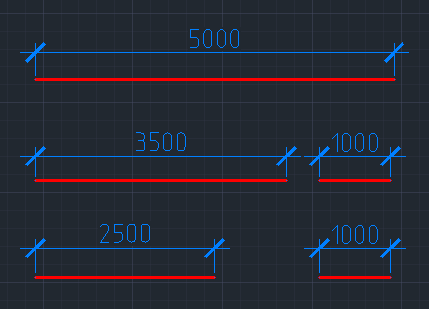Многие пользователи, которые работают в программе AutoCAD, часто задаются вопросом, как можно подсчитать длины линий на чертеже и создать их ведомость.
Возьмем, например чертеж с линиями, которые для наглядности образмерим.
Количество линий, которое на примере, легко можно подсчитать на листике бумаги или сбить в ведомость в Excel. Но что делать, когда этих линий очень много? Вариант считать вручную или в Excel
сразу отпадает. Это легко можно сделать, используя штатные средства AutoCAD, без использования lisp, с помощью функции Извлечение данных...
Как делается извлечение данных Вы сможете найти в интернете, там есть много примеров (статьи, видео,...).
После извлечения данных мы получим ведомость следующего вида:
Пользователи СПДС GraphiCS знают, что похожая возможность также существует и реализуется с помощью таблиц с отчетами. Но, до выхода
новой версии СПДС GraphiCS 9.0, отчеты брались только с блоков AutoCAD и всех элементов СПДС (выноски, обозначениями, параметрические детали, шаблоны,...).